¡Haga clic en 'Ayuda del diseñador en línea' desde el interior del diseñador para accesar a la información más reciente! ***
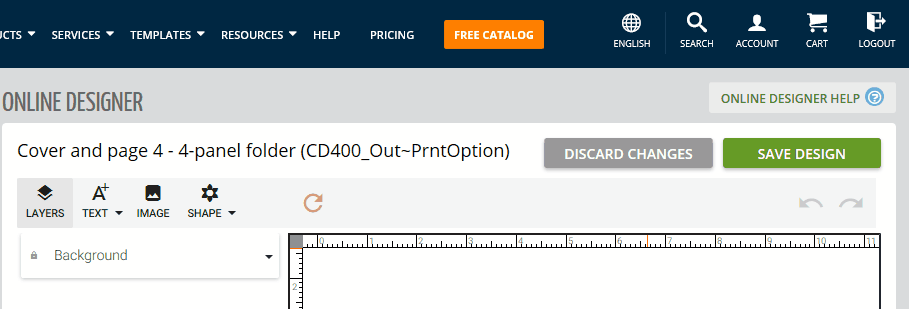
Para añadir imagenes y texto, trabajará desde la selección de Imagen en la parte superior de la plantilla.
Upload Files (subir archivos) - (donde puedes subir tus propias fotos) o puedes usar imágenes de tus cuentas de Facebook o Instagram.
Una vez que agrega una imagen y la inserta en su diseño, puede cambiar su tamaño tomando el cuadro gris en la esquina inferior derecha de la imagen. Tenga cuidado, no hay forma de asegurarse de que está dimensionando proporcionalmente.
Algunos consejos al añadir y editar texto:
- Haga clic en la opción que dice "Texto" y escriba su primer título (ejemplo - Nombre del artista / banda) y seleccione entre las opciones disponibles utilizando los menús desplegables para fuente, tamaño, color, etc.
- A continuación, "Agregar texto" escribiendo en los campos del cuadro de texto diseñado.
Deberá hacer clic en la capa de texto con el mouse y arrastrarla al lugar que desea que esté en la plantilla. - Para agregar cada capa de texto adicional, siga los pasos anteriores.
- Una vez que se agrega una nueva capa, ahora verá una nueva capa en las capas (en el lado izquierdo de la plantilla).
- También puede editar capa por fuente, tamaño, negrita, cursiva, subrayar y rotar. Asegúrese de tener la capa que desea seleccionar (se resaltará en amarillo) para poder editar.
- Use la fuente "Logotipos comunes" para agregar símbolos de copyright, logotipos de CD / DVD y más.
Si ha comprado un Código de barra con nosotros, deje el espacio para el mismo. Tendrá oportunidad de añadirlo en el próximo paso.
Tendrá la oportunidad de verificar dos veces todo su trabajo en la sección Ver pruebas, así como ver una prueba animada.
** NOTA: ¡Guarde su trabajo a menudo! Hay un límite de dos horas para cada sesión. Puede perder su trabajo a menos que se haya guardado, después de este tiempo.